Som et rammebasert designverktøy er Adobe InDesign avhengig av en serie marginer, kolonner og kolonneguider for å hjelpe deg med å plassere rammene - og dermed innholdet - i perfekt justering.
Denne informasjonen styrer alle støttede versjoner av Adobe InDesign.
Justere dokumentegenskaper i et InDesign-dokument
Åpne Egenskaper-panelet langs høyre kant av InDesign applikasjon.
Hvis du ikke finner Egenskaper-panelet, kan det være skjult. Klikk på for å vise det Vindu > Eiendommer. Hvis den er tilstede, men kollapset, klikker du på det lille dobbelpilen-ikonet øverst på menylinjen for å åpne panelet.
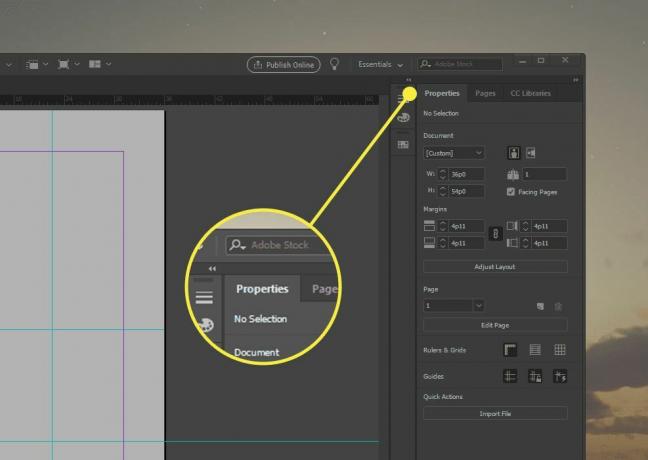
Egenskaper-panelet styrer fire seksjoner som støtter rammebasert layout.
Egenskaper-panelet endres dynamisk basert på hva du har valgt. For å se dokumentegenskaper, klikk et sted utenfor dokumentet.
Justere sidestørrelse og dokumentmarginer
De Dokument delen av Egenskaper-panelet styrer de fysiske dimensjonene på siden. Herfra kan du angi en tilpasset sideinnstilling, angi stående eller liggende retning, angi sidehøyde og -bredde (hvis du ikke bruker en forhåndsinnstilling), og angi om spredningen skal bruke sider som vender.
Juster margene ved å justere topp-, venstre-, høyre- og bunnmarginen. Målenheten er som standard det du har angitt for InDesign som helhet eller siden. I fravær av standard angir du marginer og sidestørrelser gjengitt i bilder og punkter.
I settesettverdenen er det 72 poeng til en tomme. Hvert 12. poeng tilsvarer 1 pica, og gjengir dermed en pica som 1/6 av en tomme. Et dokument med en margin på 0,5 tommer konverterer til marginer på 36 poeng eller 3 picas. Uvanlige tiltak er generelt relatert i en picas-and-point-metode i stedet for i inches eller i poeng. For eksempel er en margin på 0,556 tommer den samme som 40 poeng, men den blir vanligvis gjengitt som 3p4, eller 4 poeng mer enn 3 picas.
Bytt det ovale ikonet mellom de fire margboksene for å kreve at alle margene bruker samme måling.
Justere sider
De Side delen lar deg justere en enkelt side, inkludert mastersider. Velg en side fra rullegardinmenyen og klikk Rediger side bare for å angi egendefinerte dimensjoner, marginer og kolonner for den valgte siden.
Sette linjaler og rutenett
De Linjaler og rutenett seksjonen tilbyr tre vippeknapper:
- Vis linjal: Bytter linjaler som vises øverst og til venstre i dokumentvinduet. Du må vise linjalene å dra tilpassede guider.
- Vis grunnlinjegitter: Overlegg horisontale linjer over dokumentet for å støtte tekstjustering.
- Vis dokumentrutenett: Overlegger et tett todimensjonalt rutenett over dokumentet for å støtte rammelinjering.
Kontrollerende sideguider
De Guider seksjonen tilbyr tre vippeknapper:
- Vis guider: Viser manuelt plasserte (blågrønn) guider.
- Lås guider: Forbyder bevegelse eller redigering av manuelle guider.
- Vis smarte guider: Viser guider på farten for å fremme rammelinjering uten en eksplisitt manuell guide.
Hvordan legge til sideguider

For å legge til en skjønnsmessig (eller manuell) sideguide, klikker du bare på den horisontale eller vertikale regelen og drar deretter mot dokumentet. En linje, farget blågrønn som standard, vises og vil ligge hvor du slipper museknappen.
Disse guidene vises aldri på dokumentet. de er overlegg i InDesign for å støtte plassering. Hvis du vil legge til linjer som vises i det trykte dokumentet, bruker du Linje verktøy.
For å hjelpe til med plassering, vises et overlegg nær markøren mens du plasserer guiden, og tilbyr absolutte horisontale og vertikale målinger basert på øverst til høyre i det fysiske dokumentet. (Ikke margene!)
Hold musen over den for å flytte en guide. Når et kvadrat vises ved siden av musen, har du det - bare klikk og dra til et nytt sted. Alternativt kan du klikke på guiden og deretter trykke på Slett for å fjerne den.
Det er ingen grense for hvor mange linjalguider du kan legge til.